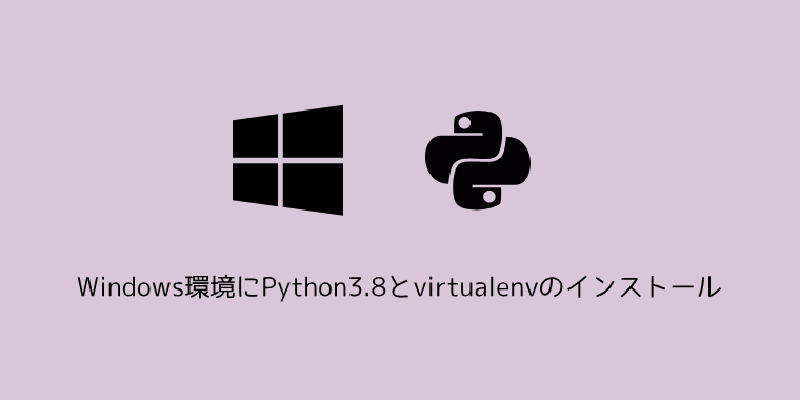Windows環境ではAnacondaを入れてあるのですが、Anacondaが重たい&固まって落とせなくなる事が頻発します。タスクマネージャーを使って落とせないってなかなかイライラします。 もう無理。。アンインストールしました。
Windows環境にPythonインストールとvirtualenv、virtualenvwrapperを使ってもう一度整えようと思います。
Pythonインストーラのダウンロード
Pythonをダウンロードするのは以下サイトです。 https://www.python.org/downloads/ ×のところをクリックしてしまうと32bit版がダウンロードされてしまうので、 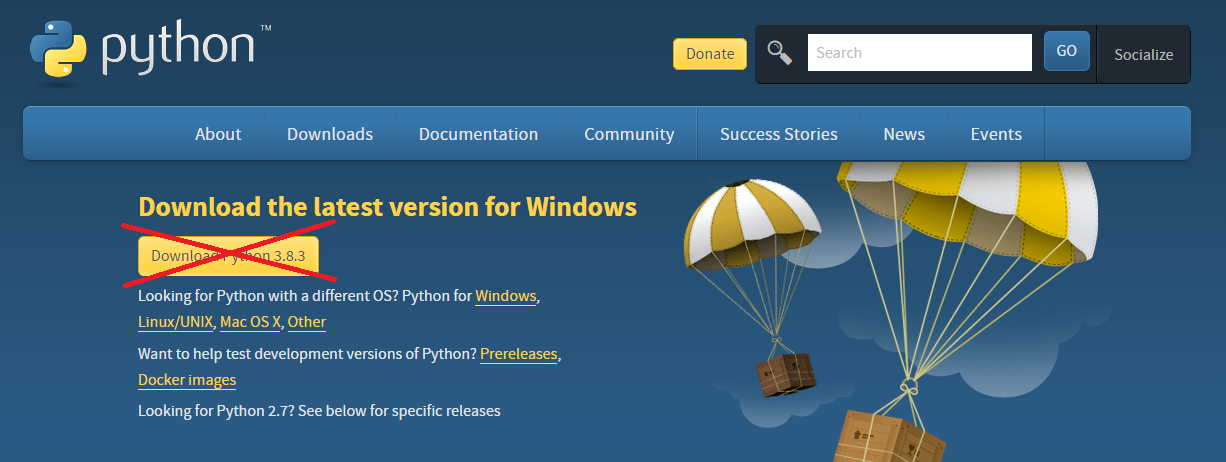
もう少し下にある↓からお好きなバージョンのものをクリックします。 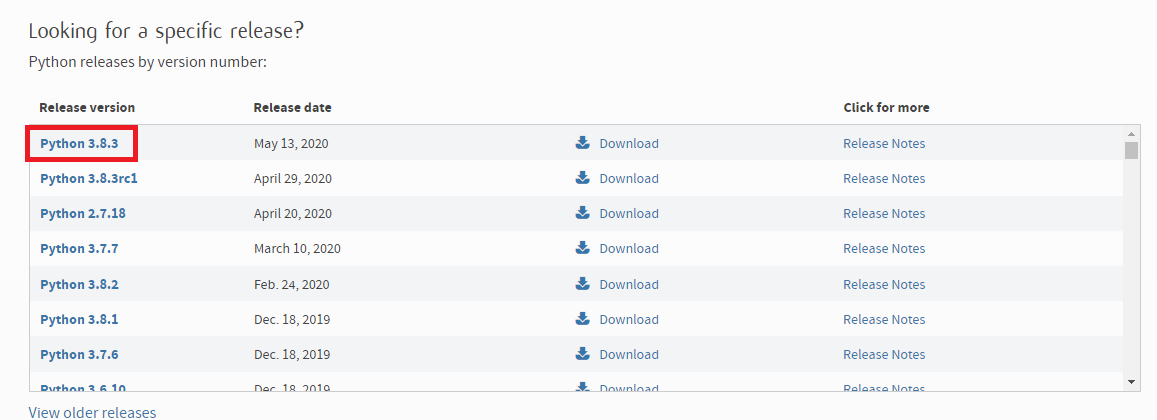
64bitなのでこちらを選択するとダウンロードが始まります。 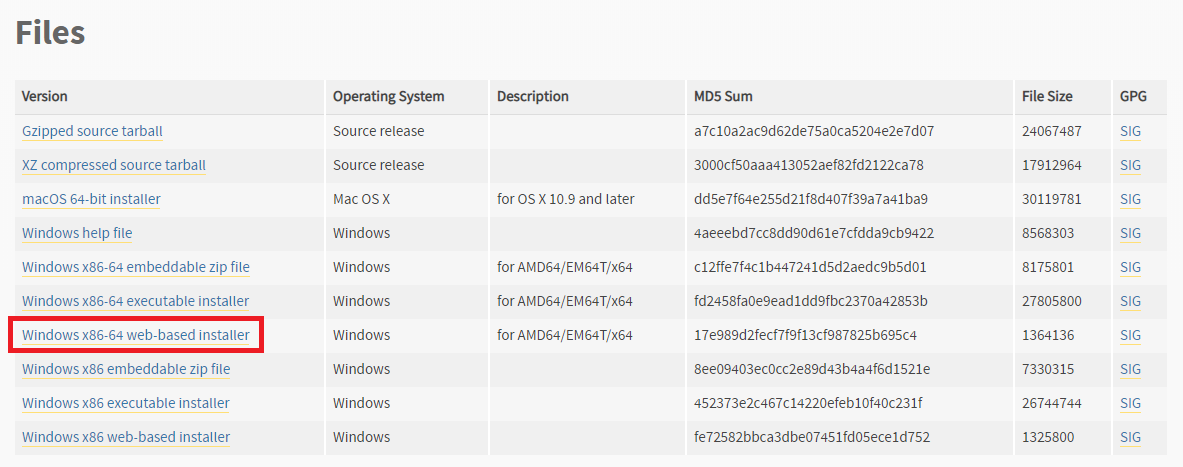
Pythonインストール
好みによりますが、以下のようにインストールしました。 「Add Python 3.8 to PATH」のチェックをONにして、「Customize installation」を選択します。 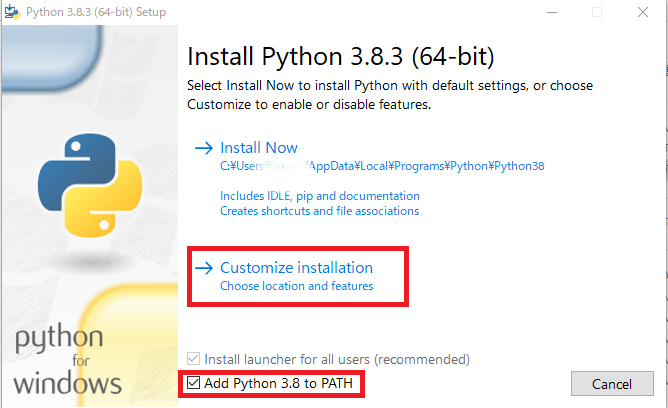
Optional Futuresはそのままで「Next」を選択します。 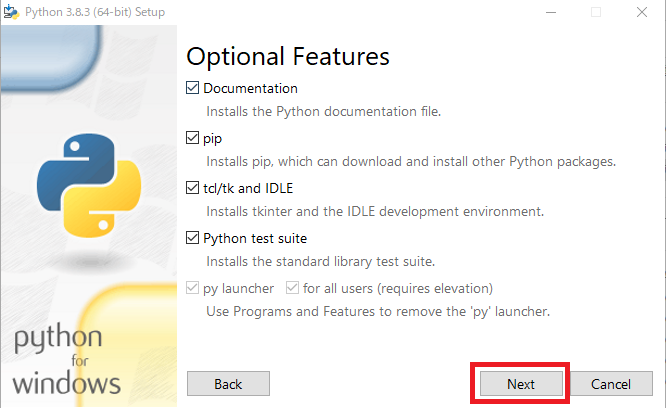
「Install for all users」のチェックをONにして、「Install」を選択します。 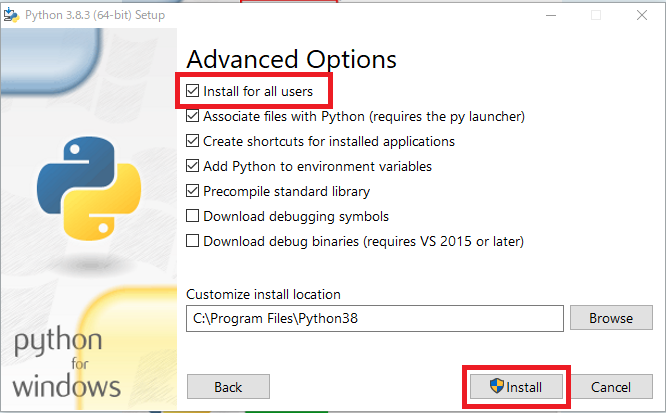
暫くたつと以下が表示されて完了です。 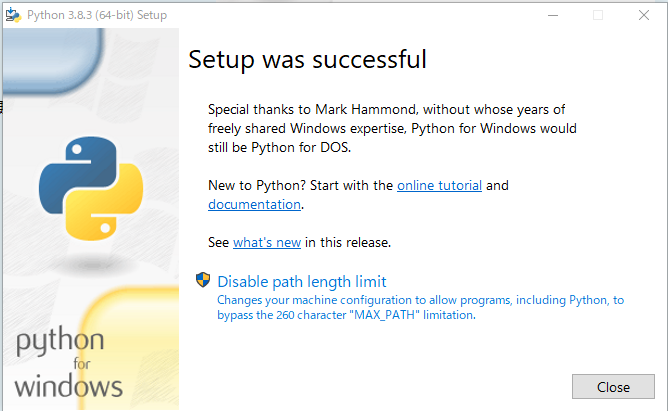
コマンドプロンプトを管理者で実行してPythonがインストールできたか確認します。
| |
次にpipも使うのでアップグレードしておきます。
| |
仮想化ソフトvirtualenvのインストール
コマンドプロンプトを開いたまま行きます。Pythonでは開発環境を仮想化できるvirtualenvというソフトと、それを使いやすくしてくれるvirtualenv-wrapperがあります。Anacondaの代わりにこちらを入れて開発環境を管理していきます。virtualenvとvirtualenv-wrapperを以下で入れます。
| |
インストールされているものを確認します。
| |
コマンドプロンプトを終了します。
仮想環境作成 他
仮想環境の作成します。コマンドプロンプトを起動します。(管理者じゃなくてOK)
| |
環境を作成すると、その環境をアクティブにしてくれますが、アクティブにするにはworkonです。
| |
全ての仮想環境を表示したい場合は以下です。
| |
ちなみに私は「workon」しか覚えておりません。。 virtualenv-wrapperのコマンドリファレンスは以下です。 https://virtualenvwrapper-docs-ja.readthedocs.io/en/latest/command_ref.html